iPhone密碼就像一個保護您的敏感數據不被外界暴露的大門。 當您想保護數據時,它可以為您提供幫助。 但是,當您在iPhone上進行重大更改(例如重置iPhone)時,您會發現iPhone密碼很麻煩,提醒您打印密碼以確認操作。
此時,如果您忘記了iPhone密碼,並且還想從凍結的iPhone或已禁用的iPhone中重置iPhone,您將如何處理? 從以下描述中找到解決方案。
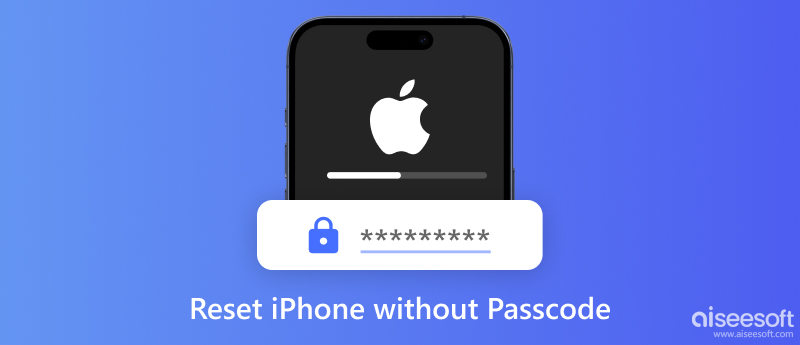
如果您的iPhone因慢動作而凍結或卡在遊戲中,您會發現通過點擊iPhone將iPhone重置為出廠設置是沒有用的。 在這種情況下,您可以使用iTunes還原iPhone以進行解鎖。
您需要:
✔iPhone
✔電腦
✔USB線
✔最新的iTunes(支持iOS 10)
按住iPhone上的“主頁”按鈕,然後按住不放,使用USB電纜將iPhone插入計算機。 等待直到iTunes圖標出現在屏幕上,然後釋放“主頁”按鈕。 在這裡,您發現您已經輸入了 iPhone恢復模式。 iTunes可以自動檢測您的iPhone。
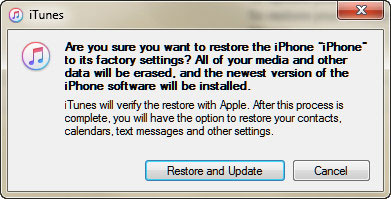
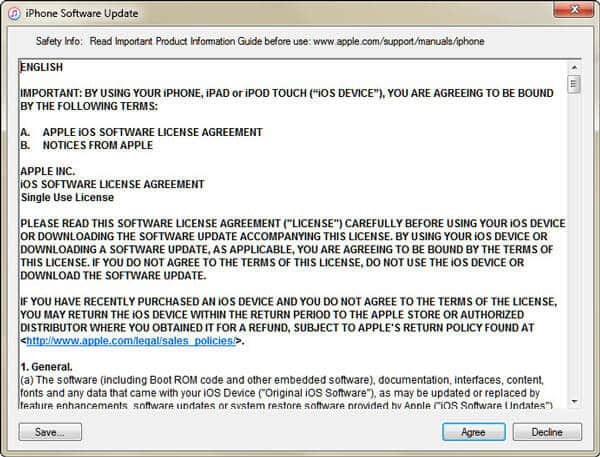
在成功重置iPhone的過程中,iPhonw將重新啟動幾次。 您需要做的就是耐心等待。
這樣,您不僅可以重置沒有密碼的iPhone,還可以將iPhone更新到iPhone支持的最新版本。
Aiseesoft iPhone解鎖器 是一款功能強大的工具,可透過清除密碼和刪除所有資料來重設 iPhone。即使您忘記了密碼,其擦除密碼功能也可讓您刪除 iOS 裝置的螢幕密碼、Touch ID 或 Face ID。現在您可以免費下載 iPhone Unlocker 並按照步驟將您的 iPhone 恢復原廠設定。

105,256 下載
iPhone解鎖器 – 安全、輕鬆地重置 iPhone
100% 安全。無廣告。
100% 安全。無廣告。
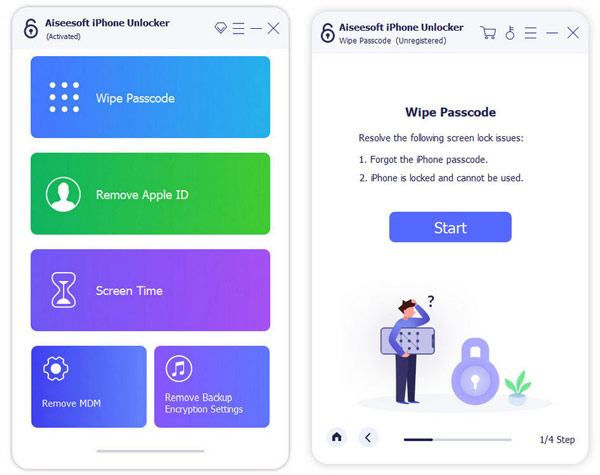

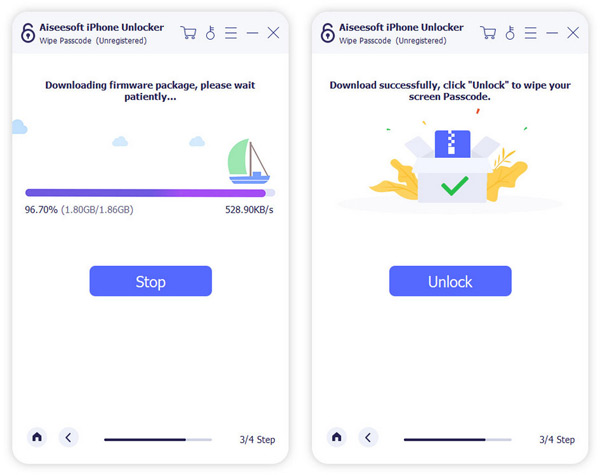
備註:在此過程中請確保您的 iPhone 已連接到電腦。
您的 iPhone 螢幕密碼將被快速擦除,您的所有資料也將被刪除。同時,您的裝置將自動更新到最新的 iOS。
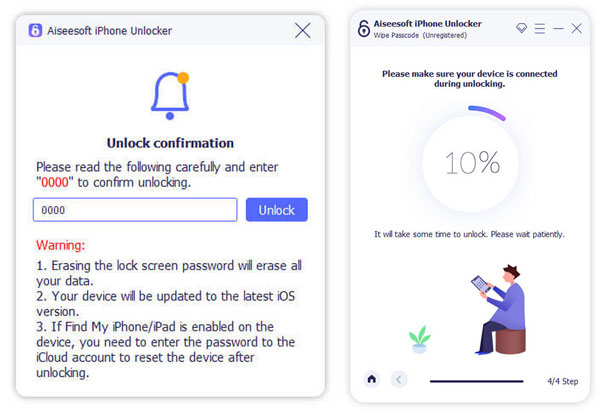
預設追蹤工具「尋找我的」還可以幫助您重置 iPhone,而無需密碼。但您需要確保您已在裝置上啟用它。它不需要您下載任何第三方軟體。您只需使用Apple ID在瀏覽器上登入iCloud即可。讓我們看看如何 重置iPhone 與“查找我的”。
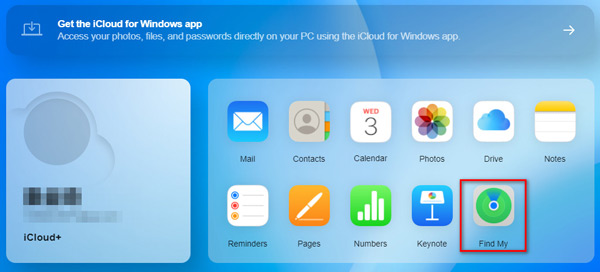
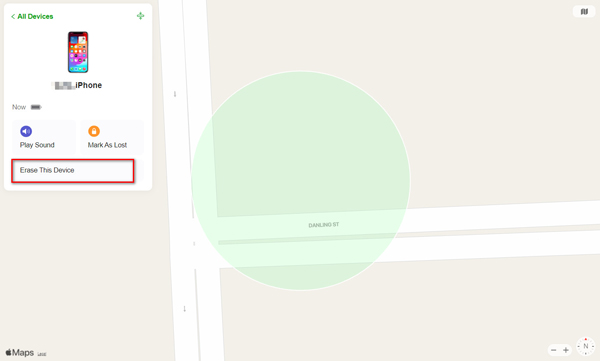
完成後,您的 iPhone 將重新啟動,所有 iPhone 內容和設定都將被刪除。
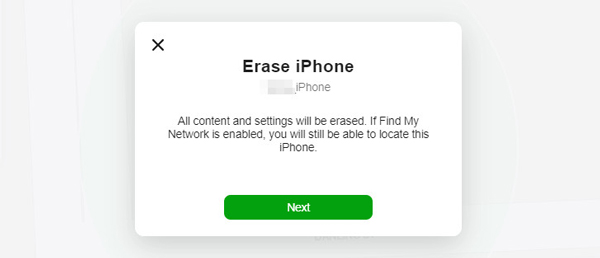
如果您 忘記您的 iPhone 密碼,您也可以藉助計算機將其置於恢復模式來重置它。以下是重置裝置的詳細步驟,無論您使用的是哪種 iPhone 型號。
iPhone 8 及更高版本,使用側邊按鈕。
iPhone 7,使用調低音量按鈕。
iPhone SE 及更早版本,使用主螢幕按鈕。
將 iPhone 連接到電腦時按住該按鈕。當您看到恢復模式畫面時,您可以釋放。
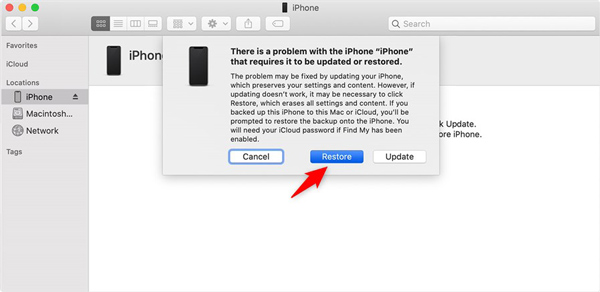
iOS系統恢復 是用於修復iOS系統的系統恢復工具。 它可以幫助您將iPhone重置為原始狀態以進行更多使用。
您需要:
✔需要重置的iPhone
✔電腦
✔USB線
✔下載iOS系統恢復
100% 安全。無廣告。
100% 安全。無廣告。

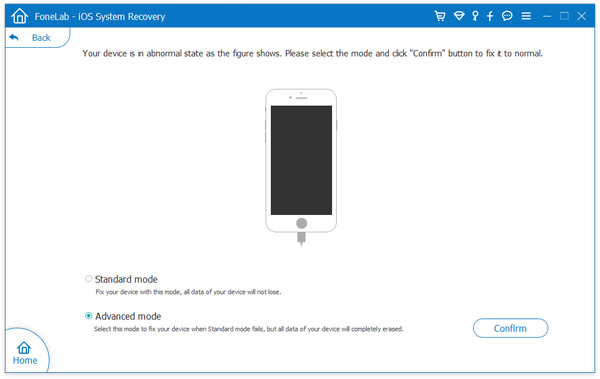

1.這意味著您可以將iPhone重置為出廠設置,但是越獄的iPhone將不會越獄,並且未鎖定的網絡iPhone也將恢復為原始的鎖定網絡狀態。 也許可以將其稱為最完整的出廠重置。
2.此實用程序幾乎支持iOS設備,例如iPhone X,iPhone 8 Plus,iPhone 8,iPhone 7 Plus,iPhone 7、6s Plus,6s,6、6 Plus,5s,5c,5、4S,4、3GS,iPad Pro ,iPad Air / mini,iPod等。
如果您發現以上方法有點複雜。您可以使用 FoneEraser 嘗試這種最簡單的方法。該程式旨在擦除 iPhone 上的所有內容和設置,從而使您的 iPhone 恢復出廠設置。
您需要:
✔需要重置的iPhone
✔連接iPhone並獲得“信任”的Windows計算機
✔USB線
✔下載FoneErasers
100% 安全。無廣告。

使用此方法重置iPhone時,必須確保iPhone已連接到計算機,並且無需輸入密碼即可解鎖屏幕。 然後,您可以使用該工具重置沒有密碼的iPhone。
在重置iPhone之前,iPhone重置是一項操作,它將清除iPhone上的所有內容和設置。 無論出售舊iPhone的原因是什麼,還是將凍結或禁用的iPhone拖到正常狀態,都需要當心。 所以你應該養成一個好習慣 備份iPhone 經常。
如果您只忘記了iPhone密碼,則可以跳至 修復忘記的iPhone密碼 解鎖iPhone。 然後,您可以通過點擊“設置”>“常規”>“重置”>“刪除所有內容和設置”來輸入密碼並重置iPhone,輕鬆重置iPhone。
不用密碼重設iPhone後,您可以 激活你的iPhone 使用新密碼。 但是您應該注意,您需要記住該密碼。
如果我重置 iPhone 會怎麼樣?
如果您重置 iPhone,它將刪除您 iPhone 上的所有個人資料和設置,包括聯絡人、訊息、照片等。
如何在不丟失所有內容的情況下重置我的 iPhone?
通常,重置 iPhone 會清除其資料。如果您不想在重置後丟失所有內容,可以透過 iCloud 或 iTunes 備份所有重要的媒體檔案、聯絡人和訊息。
您需要 Apple ID 密碼才能在 iPhone 上恢復原廠設定嗎?
不需要。您可以讓您的 iPhone 進入恢復模式並重置,而無需 Apple ID 密碼。或者,您可以使用功能強大的 Aiseesoft iPhone Unlocker 來清除 iPhone 上的密碼和資料。
結論
這篇文章分享了幾種有效的方法 無需密碼即可重置 iPhone。借助 Aiseesoft iPhone Unlocker,即使您忘記了 Apple ID,也可以將 iPhone 恢復原廠設定。無論你是想清理二手iPhone,還是想刪除iPhone資料以保護隱私,以上方法一定能幫到你。如果您對重置 iPhone 有更多疑問,請隨時在下面留下您的評論。
重置iOS設備
重新啟動重置iPhone 無需密碼即可重置 iPhone 重置鎖定的iPhone 重置iPhone網絡設置 重置 iPhone 限制密碼 重置 iPhone Apple ID 重置iPad 重置iPod Touch
若要修復iPhone屏幕鎖定,擦除密碼功能可以為您提供很多幫助。 您還可以輕鬆清除Apple ID或“屏幕時間”密碼。
100% 安全。無廣告。
100% 安全。無廣告。